Рекламное объявление
Когда вы подписываетесь на Tumblr, это может быть немного подавляющим. Что такое Tumblr и как работает Tumblr? Что вы делаете на Tumblr и как вы публикуете на Tumblr?
Мы ответим на все эти вопросы и многое другое в этой статье, объясняющей, как использовать Tumblr. Вот самые полезные советы Tumblr, которые должны знать все новые пользователи.
Что такое Tumblr?
Tumblr запущен в 2007 году. Его лучше всего описать как сайт микроблоггинга, который напоминает смесь Twitter, WordPress и Facebook.
Пользователи могут публиковать текст, изображения, видео, аудио и ссылки. Если вы будете следить за блогами других пользователей, вы увидите контент, который они публикуют, в своем фиде.
Содержание на Tumblr чрезвычайно разнообразно. Вы можете найти блоги Tumblr, посвященные всему, от моды до освоения космоса. На данный момент на сервисе сотни миллионов блогов.
1. Как сделать Tumblr
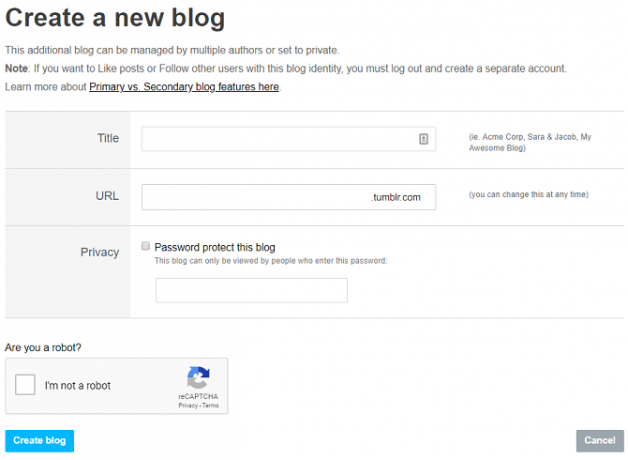
Когда вы создадите учетную запись Tumblr, у вас автоматически будет создан новый блог. Тем не менее, вы можете создавать дополнительные блоги Tumblr для той же учетной записи.
Чтобы создать еще один блог Tumblr, нажмите на фотографию своего профиля в верхнем правом углу и перейдите на страницу Tumblrs> Новый.
На странице будет предложено дать вашему новому блогу имя, выбрать URL и решить, хотите ли вы, чтобы блог был общедоступным или закрытым. Вы также можете добавить защиту паролем, чтобы только люди, прошедшие проверку, могли видеть ваши сообщения.
2. Как перемещаться по Tumblr
Когда вы впервые войдете в Tumblr, вы попадете на панель управления своей учетной записью. Это как лента новостей на Facebook.
Панель мониторинга - это список всего нового контента в реальном времени во всех блогах, на которые вы подписаны. Это организовано в хронологическом порядке.
В правой части страницы вы увидите список рекомендованных для вас блогов (на основе того, что вы уже читаете) и Радар. Радар имеет пост, который имеет тенденцию по всему сайту. Получение вашего контента для показа здесь - это Святой Грааль.
В верхней части страницы находятся вкладки для изучения всего сайта Tumblr, отправки личных сообщений другим пользователям и отслеживания действий в вашей учетной записи.
3. Как разместить на Tumblr
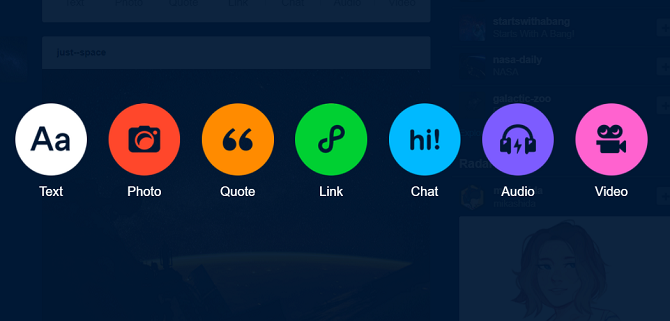
Давайте будем ясны: вам не нужно публиковать контент на Tumblr, чтобы пользоваться услугой. Точно так же, как вы можете просматривать содержимое в Twitter и Facebook, не взаимодействуя с кем-либо, так же вы можете следить за другими блогами на Tumblr без активной разработки своей собственной страницы.
Однако, если вы решите попробовать свои силы в запуске блога на Tumblr, создать контент будет легко. На домашней странице Tumblr найдите значок синего пера в верхнем правом углу. Нажмите на значок, и вам будет предоставлен выбор: создать текстовое сообщение, фотографию, цитату, ссылку, чат, аудиофайл или видеофайл.
4. Как сохранить сообщения на Tumblr
Всякий раз, когда вы просматриваете приложение для социальных сетей, нередко можно увидеть сообщение или ссылку, которые интересуют вас, но у вас нет времени на чтение в данный момент. Таким образом, вам нужен надежный способ найти этот контент позже в тот же день, чтобы вы могли погрузиться в него.
В твиттере вы можете использовать подобно кнопка как инструмент для закладок; Facebook имеет Сохраненные предметы раздел, когда вы можете создавать коллекции контента, который вам нравится.
В Tumblr нет встроенной функции сохранения, но есть несколько обходных путей:
- Использовать подобно кнопка.
- Реблог (похожий на ретвит) пост в частном блоге, который вы создали специально для этой цели.
- Используйте рецепт IFTTT, который будет автоматически добавлять каждый новый пост или реблог, который вы пометили #Save, в свою учетную запись Pocket.
5. Как использовать вкладку «Обзор»
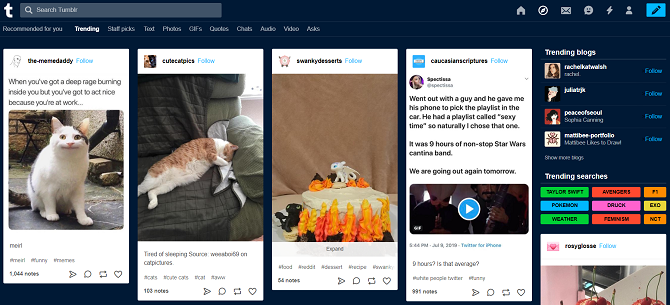
На вкладке «Обзор» вы найдете интересный контент по темам, которые вас интересуют.
Когда вы новичок в платформе Tumblr, это самый простой способ найти новые блоги для подписки. Помните, что если вы не будете следить за блогами других людей, вы найдете Tumblr скучным и одиноким местом.
В верхней части страницы Explore есть Рекомендуется для вас вкладка, наряду с различными категориями контента, в которые вы можете погрузиться, такие как Trending и Выбор персонала. В правой панели также есть список текущих поисковых запросов.
Чтобы добавить понравившийся блог, нажмите на следить кнопка на карточке сообщения.
6. Как следовать условиям поиска
Для определенных тем может иметь смысл проследить за определенным временем поиска. Например, если вы хотите быть в курсе информации о вашей любимой спортивной команде, вы бы предпочли следить за десятками отдельных блогов или просто видеть контент о своей спортивной команде в своем фиде автоматически?
Чтобы следовать поисковому запросу, перейдите на вкладку «Исследовать» и введите ключевые слова в поле в верхней части страницы. Кликабельный следить кнопка появится в поле поиска.
7. Как управлять блогами
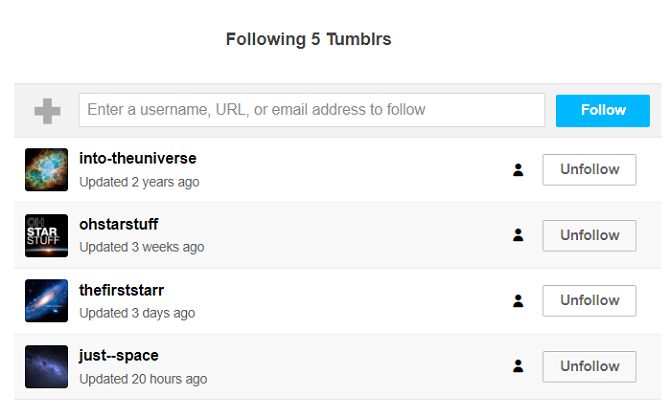
Иногда вы можете захотеть очистить ваш поток контента и начать заново. Если так, то легко отписаться от блогов и ключевых слов на Tumblr. Нажмите на значок своего профиля и перейдите к Аккаунт> Подписка.
Tumblr даже показывает дату последнего обновления блогов, за которыми вы следите, что позволяет легко увидеть, если они больше не активны.
8. Как планировать сообщения на Tumblr
Так же, как Facebook и TweetDeck, Tumblr предоставляет вам возможность планировать публикации в будущем. Это отличный способ сделать ваш блог активным, даже если вы не сможете его использовать в течение определенного периода времени.
Функция расписания делится на две отдельные части: Очередь и График. Когда вы создаете новое сообщение, вы можете использовать Расписание, чтобы указать точное время и дату, когда вы хотите, чтобы оно появилось.
Очередь - это список сообщений, которые запускаются по заранее заданному расписанию. Чтобы изменить настройки очереди, перейдите к Профиль> Изменить внешний вид> Очередь. Вы можете изменить количество сообщений в очереди за день и ограничить количество сообщений определенными часами.
9. Как использовать редактор массовых сообщений
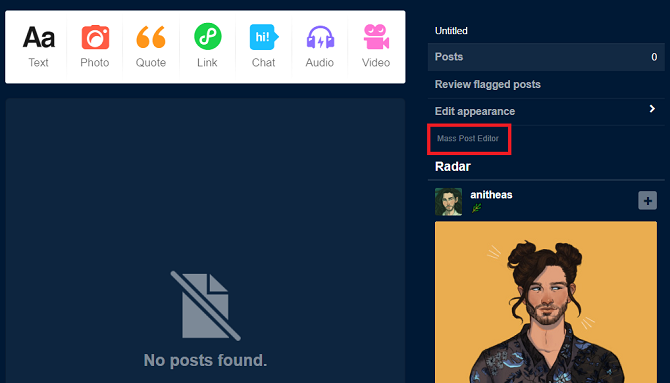
По мере того, как вы станете более опытным в использовании платформы, вы можете начать сожалеть о некоторых своих предыдущих постах. Не обязательно, потому что содержание ужасно, а потому что вы допустили организационные ошибки. Возможно, вы неправильно отметили свои сообщения или опубликовали фотографию с плохим названием.
Вы можете использовать Mega Editor для решения проблем без необходимости что-либо удалять. Вы можете массово выбирать сообщения и редактировать много данных одновременно.
Чтобы использовать редактор, перейдите на главную страницу блога, который вы хотите редактировать, затем нажмите Редактор массовой почты в правой панели. Ссылка довольно маленькая, поэтому ее легко пропустить. Вы найдете это ниже Редактировать внешний вид.
10. Как использовать свой телефон, чтобы сделать аудио пост
С помощью телефона можно сделать аудиозапись прямо в блоге. И мы не подразумеваем использование приложений для смартфонов Tumblr; Вы можете сделать телефонный звонок в свой блог, чтобы создать контент. Эта функция предназначена не для всех, но для определенных типов блогов Tumblr это полезная опция.
Чтобы настроить аудио сообщения на телефоне, перейдите к Профиль> Аккаунт> Настройки> Dial-a-Post> Настройка телефона.
11. Как создать новую тему Tumblr
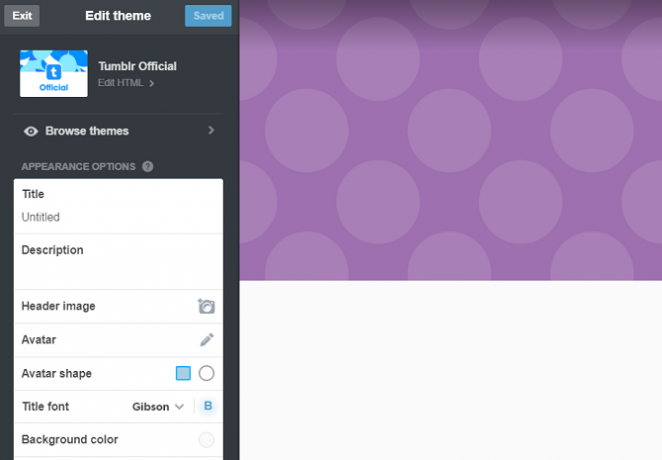
Другой способ выделиться из толпы - использовать собственную тему в своем блоге Tumblr.
Если вы понимаете основные принципы CSS и HTML-кода, вы можете создать собственную тему и загрузить ее на сайт. Если ваши навыки программирования немного устарели, вы можете использовать одну из сотен бесплатных тем, доступных в магазине Tumblr.
Чтобы сменить тему, перейдите на Профиль> Изменить внешний вид> Тема сайта> Изменить тему. На новой странице нажмите на Просмотр тем чтобы увидеть, что еще доступно.
12. Как использовать сочетания клавиш Tumblr
Хотите использовать Tumblr как профессионалы? Изучите несколько сочетаний клавиш. Неважно, какое приложение вы используете; сочетания клавиш - это всегда надежный способ ускорить рабочий процесс и повысить производительность.
Вот некоторые из самых полезных сочетаний клавиш на Tumblr:
- J: Прокрутка вперед.
- К: Прокрутить назад.
- L: Как текущий пост.
- N: Посмотреть количество заметок.
- Shift + E: Добавить сообщение в свою очередь.
- Shift + R: Реблог пост.
- Z + CСоздать новую запись.
Как использовать Tumblr: дальнейшее чтение
Эти советы помогут вам освоиться с Tumblr. Но как только вы станете более опытным, с Tumblr вы сможете сделать гораздо больше.
Если вы хотите узнать больше, ознакомьтесь с нашими статьями подробно как создать блог с помощью Tumblr Как легко создать блог с TumblrВы ищете простой и быстрый способ начать блог? Вы не можете ошибиться с Tumblr. Вот простые шаги. Подробнее и лучшие расширения Tumblr для улучшения вашего опыта 8 невероятных расширений, которые преобразят ваш опыт TumblrОт сверхбыстрых публикаций на Tumblr до одновременного просмотра фотографий и удаления определенных сообщений - эти восемь дополнений для браузера полезны и удобны. Подробнее .
Дэн - британский эмигрант, живущий в Мексике. Он является главным редактором дочернего сайта MUO, Blocks Decoded. В разное время он был социальным редактором, креативным редактором и финансовым редактором MUO. Вы можете найти его бродящим по выставочному центру в CES в Лас-Вегасе каждый год (пиарщики, обращайтесь!), И он делает много закулисных сайтов…